调整照片大小涉及调整其大小(变小或变大),而不删除图像的任何部分。此修改允许您按比例缩放图像,同时保持其内容完整。调整图像大小的一个常见原因是减小大文件的大小,使它们更容易通过电子邮件发送或在线共享。但是,某些工具可能会影响文件大小和图像质量。
呈现 PowerPoint 的图像大小调整 功能,指导您通过简单而有效的方法来调整照片尺寸。这使您可以将图像个性化为首选尺寸,而不会影响关键细节。此外,了解其具有类似功能的主要替代方案。
第 1 部分:如何使用 PowerPoint 调整图片大小的指南
本部分将引导您完成有关在 PowerPoint 中调整图片大小的详细分步教程。我们将介绍一些基本技术,例如在 PowerPoint 中调整图片大小而不导致失真以及跨多张幻灯片调整图像。无需进一步讨论,让我们看一下这份内容丰富的指南。
如何在 PowerPoint 中调整图片大小
我们熟悉微软的产品,例如 MS PowerPoint,并且知道它们在专业和个人环境中广泛使用。使用此软件的一个聪明方法是调整照片大小。除了制作演示文稿之外,您还可以通过裁剪工具、调整高度和宽度或修改纵横比等功能更改图像的尺寸。此外,PowerPoint 还提供编辑照片的工具,例如将主体与背景分离、利用色彩校正或应用艺术效果。
以下是在 PowerPoint 中调整照片大小的分步过程。
第1步在您的计算机上下载并安装 Microsoft PowerPoint。安装完成后,启动应用程序并熟悉其界面。
第2步找到选项卡栏上的“插入”选项卡,然后单击 图片。应出现计算机文件夹。从这里,浏览您的文件并选择要调整大小的特定照片。
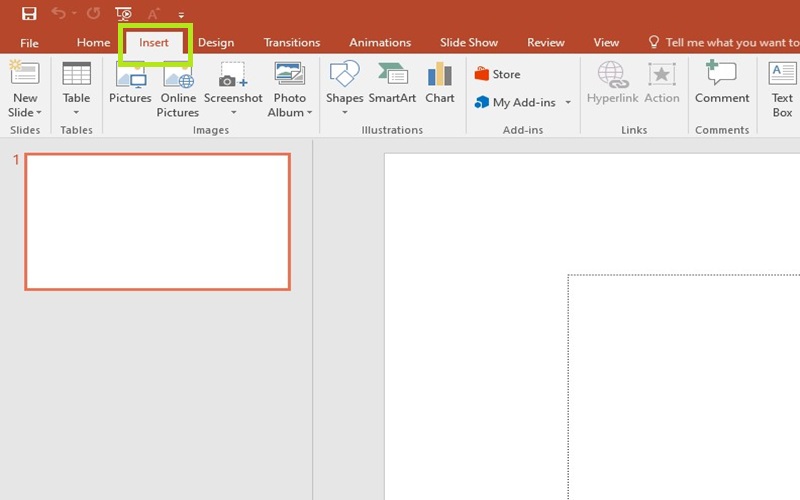
第 3 步选择所需的照片后,它将显示在空白幻灯片上。沿着照片的边缘,您会注意到 积分 可用于转换和缩放照片。
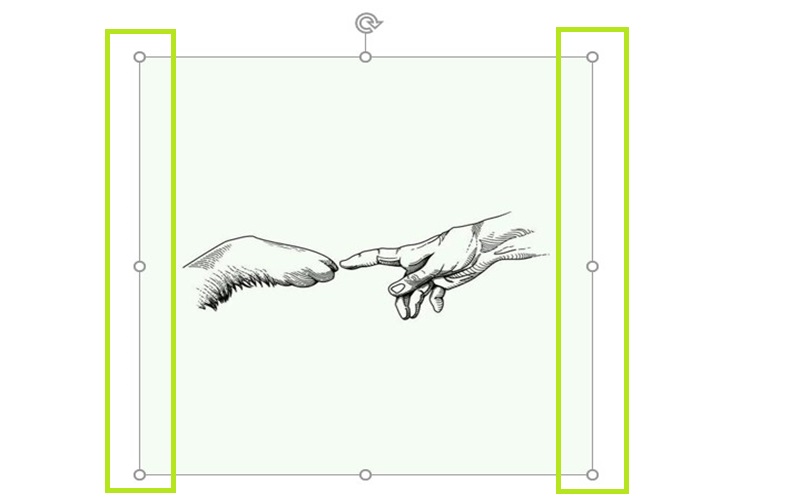
第四步然后,导航至 格式选项卡 查看您可以修改的属性。您可以在菜单的最右侧部分找到可修改的属性。
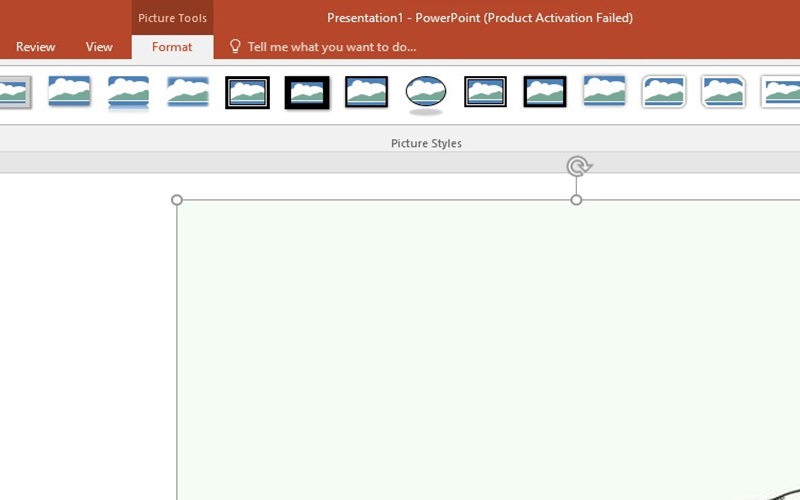
第 5 步最后,要通过删除某些部分来调整照片大小,请打开 裁剪菜单 在功能区的最右侧部分。然后,设置高度和宽度值以调整照片大小。
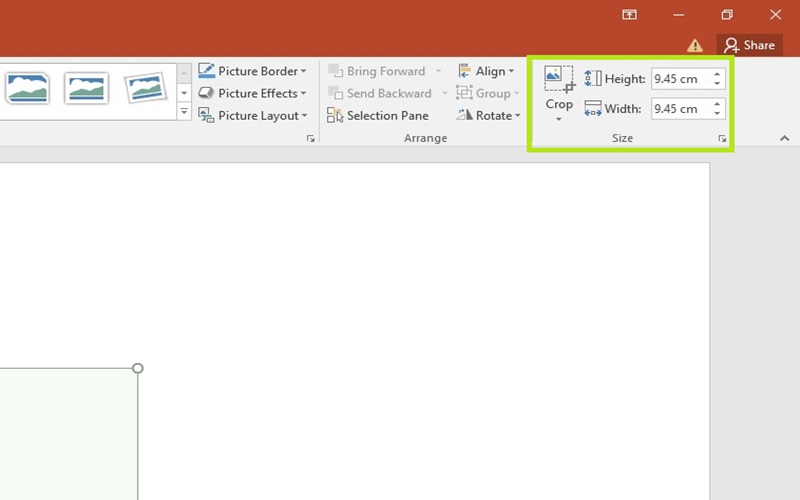
如何使用 PowerPoint 调整图片大小而不扭曲
要在 PowerPoint 中调整图像大小而不造成任何变形,请查看这些简单的步骤。通过执行以下步骤,您可以在 PowerPoint 中调整图像大小,同时保持其比例并避免任何不需要的扭曲。
第1步导航 插入标签 并单击选项卡栏上的 图片。浏览您的文件并选择要调整大小的特定照片。
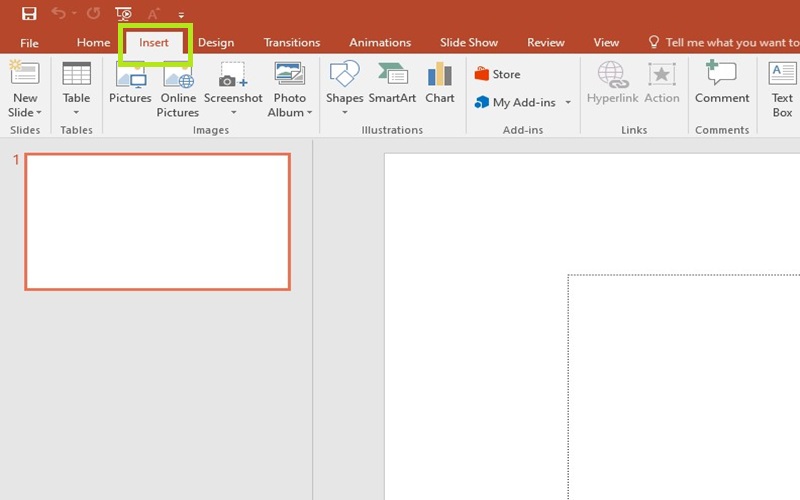
第2步然后,导航至 格式选项卡 并找到 尺码组.
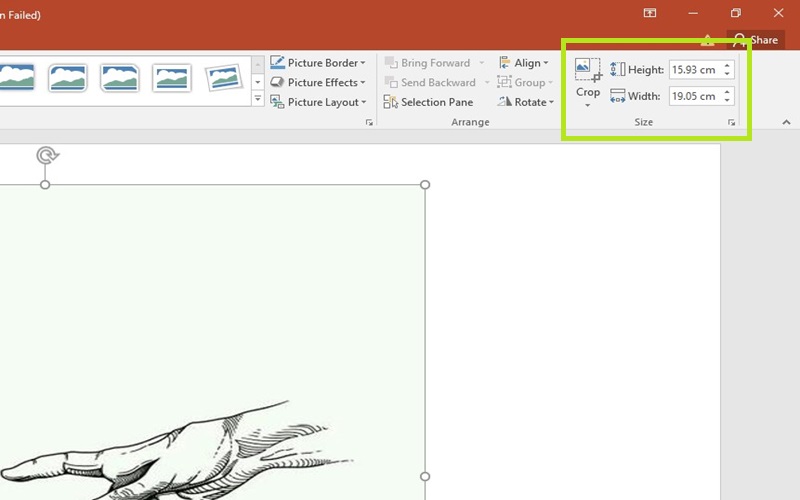
第 3 步最后,选中标记为 锁定纵横比。这可确保在调整图像大小时保持纵横比,从而防止失真。
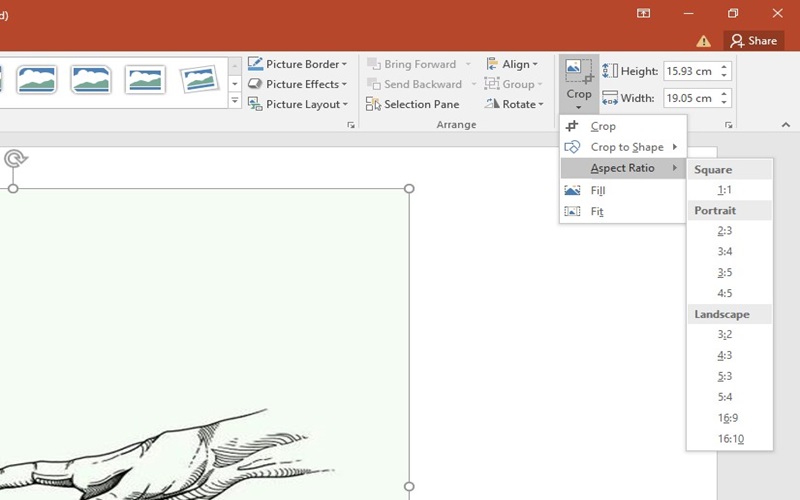
第 2 部分:使用 AVAide Image Upscaler 调整图片大小的有效方法
在这一部分中,我们将引导您完成使用以下命令调整图像大小的高效且简单的过程: AVAide 图像升频器。我们打算找到一种方便且用户友好的在线工具。 AVAide 图像放大器具有众多优势,使图像大小调整为用户带来简单、轻松的体验。不进一步讨论,让我们赶紧探索一下这个照片调整大小工具。
第1步访问 AVAide Image Upscaler 网站后,找到并单击 选择一张照片 按钮。此操作将提示您计算机的文件夹出现,使您能够浏览文件并选择要调整大小的特定照片。
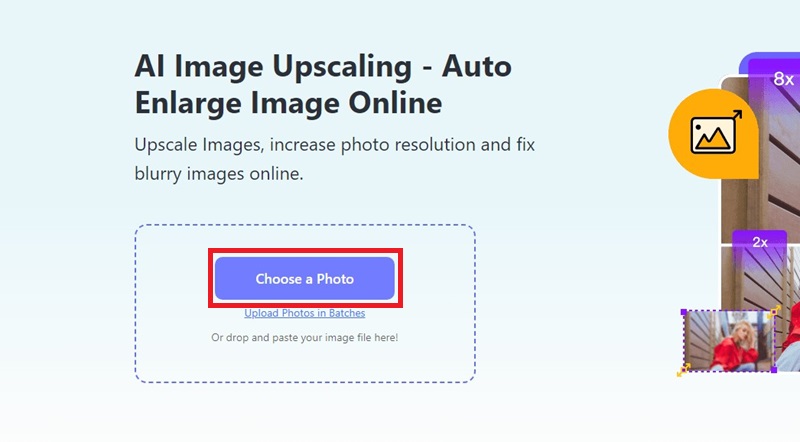
第2步选择所需的照片后,您可以选择调整大小的程度。 AVAide Image Upscaler 提供 2×、4×、6× 和 8× 范围内的调整大小选项。
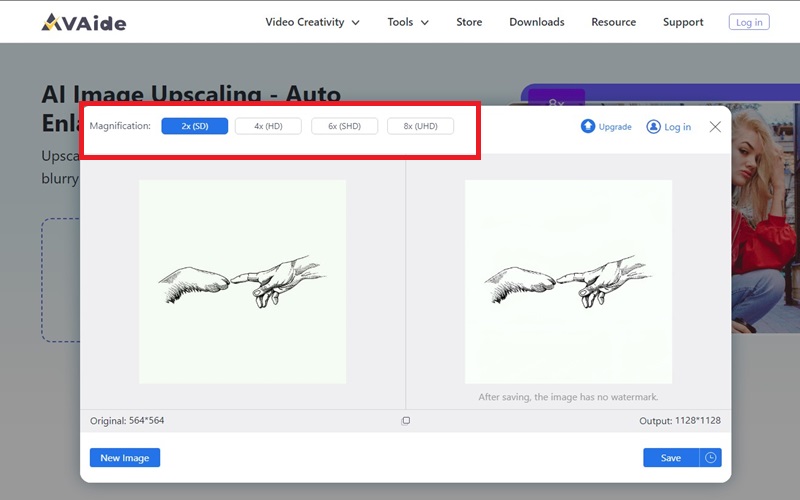
第 3 步选择您喜欢的调整大小比例后,单击 保存 按钮。该操作将启动下载过程,您将发现调整大小的图像自动保存在计算机的下载文件夹中。
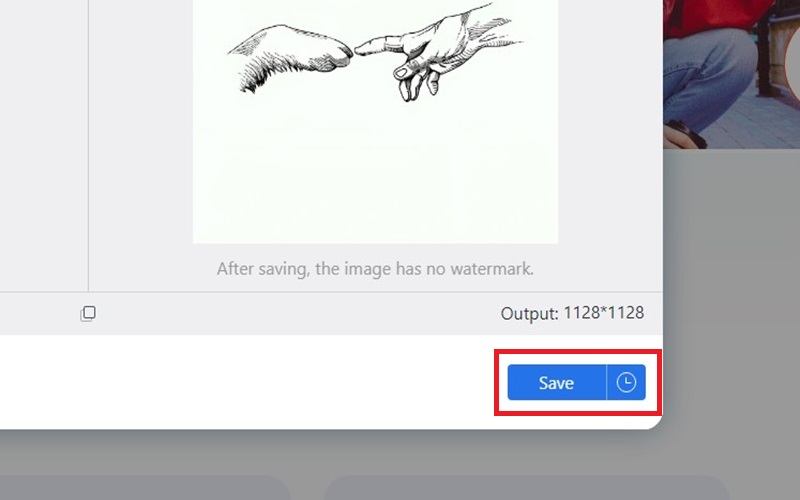
第 3 部分:有关 PowerPoint 图片大小调整的常见问题解答
如何在 PowerPoint 中更改多张幻灯片上的图像大小?
在计算机上启动应用程序并为每张 PowerPoint 幻灯片插入一张照片。然后,单独调整每张照片的尺寸。调整大小后,访问“文件”菜单中的“导出”部分。接下来,选择一种格式,指定保存位置,然后在随后的对话框中选择“所有幻灯片”。
在 PowerPoint 中调整大小后是否可以保持初始照片质量?
是的,只要照片的变化不是太剧烈,就可以保持照片质量。但是,如果您大幅放大微小图像,则无法保证质量保持不变。
我可以在不变形的情况下调整图像大小吗?
是的,如果下载了 PowerPoint,则可以在您的设备上免费访问。另外,对于在线工具,有许多选项可用于调整图像大小而不会失真。 AVAide Image Upscaler 是一款值得注意的工具,它具有自动 AI 增强功能,可在调整大小后保持图像质量。
PowerPoint 因其在创建演示文稿中的作用而广为人知。然而,它具有超越演示的多功能功能集。您可以利用 PowerPoint 的强大功能来执行各种照片编辑任务,包括 在 PowerPoint 中调整图像大小。此外,我们在本文中继续探索 PowerPoint 的照片编辑功能。我们还推出了一个在线工具,可以简化图像的大小调整和放大,使这些任务变得轻松高效。





